ディズニープラスの支払い方法について知りたいあなたへ。
「Disney+ (ディズニープラス)」の支払い方法と変更手順、クレジットカードがない場合の支払い方法についてまとめました。
ディズニープラスの支払い方法【6種類】
「Disney+ (ディズニープラス)」の支払い方法は6種類です。
▼ディズニープラスの支払い方法
- クレジットカード
- PayPal
- プリペイドカード
- アプリ決済
- Apple App Store
- Google Play Store
- Amazonアプリストア
- キャリア決済 (ドコモ払い)
- 口座振替
支払い方法は「入会方法」によって異なります。
「Disney+ (ディズニープラス)」の入会方法は4つです。
▼ディズニープラスの入会方法
- 公式サイト
- 各種アプリ
- NTTドコモ
- J:COM
「Disney+ (ディズニープラス)」入会方法別の支払い方法をまとめました。
| 入会方法 | 支払い方法 |
| 公式サイト | クレジットカード PayPal |
| 各種アプリ | App Store決済 Google Play決済 Amazonアプリ決済 |
| NTTドコモ | クレジットカード キャリア決済 (ドコモ払い) |
| J:COM | クレジットカード 口座振替 |
ディズニープラス支払い方法① クレジットカード
「Disney+ (ディズニープラス)」に「公式サイト」「NTTドコモ」「J:COM」から入会した場合、支払いにクレジットカードが使えます。
dアカウントで利用可能なクレジットカードは、VISA、MASTER、AMEX、JCBです。
▼利用可能なクレジットカード
- VISA
- MASTER
- AMEX
- JCB
ディズニープラス支払い方法② PayPal
「PayPal (ペイパル)」はオンライン決済です。
「公式サイト」から入会した場合、支払いに PayPal が使えます。
PayPalには口座引き落とし決済や、一部のデビットカード、プリペイドカードも登録できます。
クレジットカードを持っていない場合にも利用できる決済方法です。
ディズニープラス支払い方法③ プリペイドカード
「Disney+ (ディズニープラス)」に新規入会、または再入会する場合はプリペイドカードが使えます。
専用のプリペイドカードは、コンビニやスーパー、家電量販店などで販売されています。
「ディズニープラス デジタルギフトカード」はAmazon、LINE Payで販売されています。
ディズニープラス支払い方法④ アプリ決済
「Disney+ (ディズニープラス)」に各種アプリで入会した場合、支払い方法にアプリ決済が使えます。
アプリ決済は3種類です。
- App Store
- Google Play Store
- Amazonアプリ
App Store決済
「App Store決済」は、iPhoneから支払う方法です。
「iTunesカード」を購入し、チャージするとクレジットカードなしで利用できます。
「Apple App Store」の場合のみ、月額料金は「1,000円」となります。
Google Play決済
「Google Play決済」は、Androidから支払う方法です。
「Google Play ギフトカード」を購入し、チャージするとクレジットカードなしで利用できます。
Amazonアプリ決済
「Amazonアプリ決済」は、Amazonから支払う方法です。
「Fire TV」や「Fireタブレット」、「Amazon」の購入画面からディズニープラスに登録すると選択できる方法です。
ディズニープラス支払い方法⑤ キャリア決済 (ドコモ払い)
「Disney+ (ディズニープラス)」にNTTドコモから入会した場合、「キャリア決済」で支払いができます。
キャリア決済は「ドコモ払い」のみです。
スマホ料金と一緒に支払える方法です。
ディズニープラス支払い方法⑥ 口座振替
「Disney+ (ディズニープラス)」にJ:COMから入会した場合、「口座振替」で支払いができます。
※価格や契約内容は公開・修正時点の情報です。最新情報は「Disney+ (ディズニープラス)公式サイト」でご確認ください。
クレジットカードがない場合のディズニープラス支払い方法
「Disney+ (ディズニープラス)」はクレジットカードがなくても登録できます。
クレジットカードがない場合、「Disney+ (ディズニープラス)」の支払い方法は6種類です。
- PayPal
- ディズニープラス プリペイドカード
- Appleギフトカード
- Google Play ギフトカード
- キャリア決済 (ドコモ払い)
- 口座振替
「ディズニープラス プリペイドカード」「Appleギフトカード」「Google Play ギフトカード」は現金で購入できます。
\ 公式サイト /
ディズニープラスの支払い方法を変更する
「Disney+ (ディズニープラス)」の支払い方法は変更できます。
▼ディズニープラスの支払い方法を変更する
- 公式サイトの支払い方法
- dアカウントの支払い方法
それぞれの支払い変更方法をまとめました。
公式サイトの支払い方法を変更する
dアカウントの支払い方法を変更する
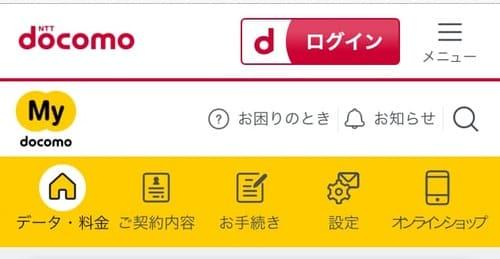
「ドコモオンライン手続き」が表示されます。
\ 年間プランは15%OFF !! /
ディズニープラスの料金プラン【2種類】
「Disney+ (ディズニープラス)」の料金プランはスタンダードとプレミアムの2種類です。
▼料金プラン (税込)
| スタンダードプラン | 月額:1,140円 年額:11,400円 |
| プレミアムプラン | 月額:1,520円 年額:15,200円 |
ディズニープラスのお得な支払い方法
「Disney+ (ディズニープラス)」のお得な支払い方法は、「年額料金」で支払うことです。
年額料金は、月額料金の15%OFFとなりとます。実質2か月分無料です。
▼Disney+ (ディズニープラス)
お得な支払い方法
「年額料金」で支払う
\ 年間プランは15%OFF !! /

ディズニープラスの料金はいつ請求されるの?
「Disney+ (ディズニープラス)」の料金は「入会日」を基準に請求されます。
▼ディズニープラスの料金請求
- 月額プラン
-
毎月「入会日」と同じ日付で料金が請求される
- 年額プラン
-
翌年「入会日」と同じ日付で料金が請求される
支払日について詳しくはこちらにまとめています。

ディズニープラスの登録方法
メールが送信されます。
「Disney+ (ディズニープラス)」アカウントを作成します。
- 料金プランを選択
「月額 / 年額」 - 支払い方法を選択
「クレジットカード / PayPal」
詳しくはこちらにまとめています。

以上、「Disney+ (ディズニープラス)」の支払い方法と変更手順、クレジットカードがない場合の支払い方法についてまとめました。
「Disney+ (ディズニープラス)」のBTS作品一覧はこちらにまとめています。

参考にしていただければ幸いです。
